filmov
tv
15 Raccourcis Incroyables que tu n'Utilises Certainement pas
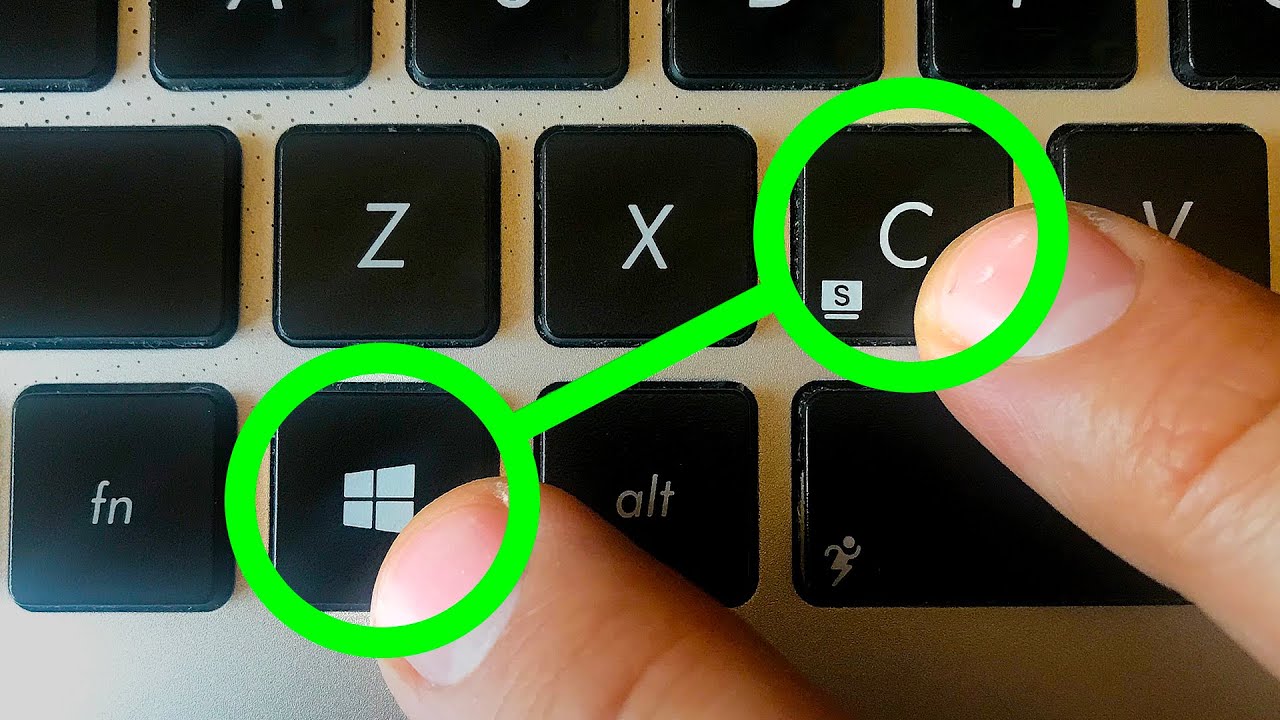
Показать описание
Quels sont les raccourcis clavier que tout le monde devrait connaître ? Si tu veux travailler comme un professionnel, tu dois savoir les utiliser. Ils améliorent ton expérience informatique et augmentent ta productivité. Va donc chercher un stylo pour prendre des notes, car ils seront certainement utiles pour tous les utilisateurs de Windows et d'OS X !
D'autres vidéos qui pourraient te plaire :
Horodatage :
Créer un bureau virtuel 0 :46
Passe d'un poste de travail virtuel à un autre 1 :24
Retourner sur le bureau à partir d'applications 2 :15
Ouvrir une application depuis la barre des tâches 3 :04
Écran partagé entre deux applications 3 :50
Changer d'application 4 :24
Gestion de programme et dépannage 5 :27
Ouvrir l'explorateur de fichiers 6 :17
Utiliser la loupe 6 :48
Prendre des captures d'écran 7 :41
Utiliser le centre de notifications 8 :24
Accéder aux paramètres 9 :02
Parle à Cortana ou Siri 9 :22
Utilise la barre de jeu Windows 10 :02
Verrouille ton PC 11 :20
Sommaire :
- Appuie sur la touche Windows + Ctrl + D ou Control + Up si tu utilises un (MAC). Il va passer à un nouveau bureau tout neuf
- Appuie sur la touche Windows + Ctrl ou sur la touche Ctrl sur un Mac. Tu peux maintenant passer d'un bureau virtuel à l'autre à l'aide des flèches gauche et droite.
- Si tu as trop d'applications ouvertes et que tu as besoin d'en utiliser une autre cachée derrière toutes ces fenêtres ouvertes sur ton bureau, tu n'as pas besoin de les minimiser toutes une par une. Tu peux les minimiser d'un seul coup en appuyant sur la touche Windows + M.
- Si tu veux avoir accès plus vite à tes applications que tu utilises le plus, pense à les garder sur ta barre des tâches. Cela accélérera encore plus ton flux de travail si tu utilises la combinaison suivante : la touche Windows + une touche numérique de 1 à 9.
- Ouvre une application dont tu as besoin pour ton travail et appuie sur la touche Windows + flèche vers la gauche. Ensuite, ouvre une autre application et clique sur la touche Windows + flèche droite. Maintenant, deux fenêtres se partagent ton écran !
- Appuie sur Ctrl + Alt + Tab pour afficher toutes les applications en cours d'exécution sur ton PC.
- Pour éviter de redémarrer ton appareil et de perdre tout ton travail, essaie d'utiliser la combinaison suivante : Ctrl + Shift + Esc ou Commande + Option + Escape si tu travailles sur un Mac.
- Appuie sur la touche Windows + e pour ouvrir la fenêtre du gestionnaire de fichiers sur ton PC. Pour les utilisateurs Mac, c'est ton application Finder.
- La touche Windows combinée avec la touche + ou - ouvrira l'application loupe, ce qui te permettra de zoomer en avant et en arrière là où tu pointes avec ton curseur.
- Utilise la touche Windows + Imprimer écran pour prendre une capture d'écran et l'enregistrer immédiatement dans le dossier image sur ton disque dur.
- Pour ouvrir Bluetooth, appuie simultanément sur la touche Windows + A et pour les utilisateurs Mac, tu le trouveras toujours à un clic en haut à droite de l'écran.
- Si tu as besoin de plus de réglages ou d’avoir accès à des paramètres plus avancés de ton PC, tu peux tout trouver ! C'est exactement ce que tu peux faire à l'aide de la touche Windows + I.
- Pour ouvrir Cortana sur Windows en mode écoute, appuie sur la touche Windows + C. Et pour appeler Siri sur Mac OS, maintiens Commande et Espace ensemble. "Salut, Siri !"
- Si tu as besoin de t’éloigner de ton ordinateur mais que tu ne veux pas que quelqu'un s'immisce dans tes affaires, tu peux rapidement verrouiller ton profil d’utilisateur. Appuie simplement sur la touche Windows + L ou Maj + Commande + Q sur un Mac.
--------------------------------------------------------------------
Nous ne sommes pas seulement ici mais aussi sur:
--------------------------------------------------------------------
Si tu en veux encore plus, fais un tour ici :
D'autres vidéos qui pourraient te plaire :
Horodatage :
Créer un bureau virtuel 0 :46
Passe d'un poste de travail virtuel à un autre 1 :24
Retourner sur le bureau à partir d'applications 2 :15
Ouvrir une application depuis la barre des tâches 3 :04
Écran partagé entre deux applications 3 :50
Changer d'application 4 :24
Gestion de programme et dépannage 5 :27
Ouvrir l'explorateur de fichiers 6 :17
Utiliser la loupe 6 :48
Prendre des captures d'écran 7 :41
Utiliser le centre de notifications 8 :24
Accéder aux paramètres 9 :02
Parle à Cortana ou Siri 9 :22
Utilise la barre de jeu Windows 10 :02
Verrouille ton PC 11 :20
Sommaire :
- Appuie sur la touche Windows + Ctrl + D ou Control + Up si tu utilises un (MAC). Il va passer à un nouveau bureau tout neuf
- Appuie sur la touche Windows + Ctrl ou sur la touche Ctrl sur un Mac. Tu peux maintenant passer d'un bureau virtuel à l'autre à l'aide des flèches gauche et droite.
- Si tu as trop d'applications ouvertes et que tu as besoin d'en utiliser une autre cachée derrière toutes ces fenêtres ouvertes sur ton bureau, tu n'as pas besoin de les minimiser toutes une par une. Tu peux les minimiser d'un seul coup en appuyant sur la touche Windows + M.
- Si tu veux avoir accès plus vite à tes applications que tu utilises le plus, pense à les garder sur ta barre des tâches. Cela accélérera encore plus ton flux de travail si tu utilises la combinaison suivante : la touche Windows + une touche numérique de 1 à 9.
- Ouvre une application dont tu as besoin pour ton travail et appuie sur la touche Windows + flèche vers la gauche. Ensuite, ouvre une autre application et clique sur la touche Windows + flèche droite. Maintenant, deux fenêtres se partagent ton écran !
- Appuie sur Ctrl + Alt + Tab pour afficher toutes les applications en cours d'exécution sur ton PC.
- Pour éviter de redémarrer ton appareil et de perdre tout ton travail, essaie d'utiliser la combinaison suivante : Ctrl + Shift + Esc ou Commande + Option + Escape si tu travailles sur un Mac.
- Appuie sur la touche Windows + e pour ouvrir la fenêtre du gestionnaire de fichiers sur ton PC. Pour les utilisateurs Mac, c'est ton application Finder.
- La touche Windows combinée avec la touche + ou - ouvrira l'application loupe, ce qui te permettra de zoomer en avant et en arrière là où tu pointes avec ton curseur.
- Utilise la touche Windows + Imprimer écran pour prendre une capture d'écran et l'enregistrer immédiatement dans le dossier image sur ton disque dur.
- Pour ouvrir Bluetooth, appuie simultanément sur la touche Windows + A et pour les utilisateurs Mac, tu le trouveras toujours à un clic en haut à droite de l'écran.
- Si tu as besoin de plus de réglages ou d’avoir accès à des paramètres plus avancés de ton PC, tu peux tout trouver ! C'est exactement ce que tu peux faire à l'aide de la touche Windows + I.
- Pour ouvrir Cortana sur Windows en mode écoute, appuie sur la touche Windows + C. Et pour appeler Siri sur Mac OS, maintiens Commande et Espace ensemble. "Salut, Siri !"
- Si tu as besoin de t’éloigner de ton ordinateur mais que tu ne veux pas que quelqu'un s'immisce dans tes affaires, tu peux rapidement verrouiller ton profil d’utilisateur. Appuie simplement sur la touche Windows + L ou Maj + Commande + Q sur un Mac.
--------------------------------------------------------------------
Nous ne sommes pas seulement ici mais aussi sur:
--------------------------------------------------------------------
Si tu en veux encore plus, fais un tour ici :
Комментарии
 0:10:23
0:10:23
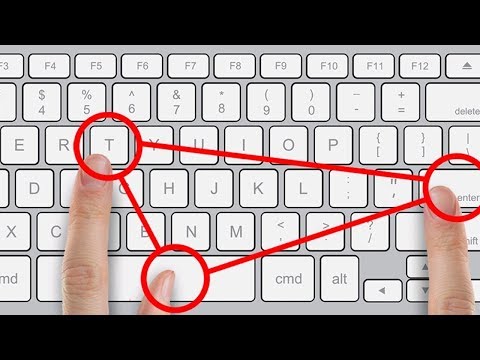 0:08:43
0:08:43
 0:10:23
0:10:23
 0:10:23
0:10:23
 0:10:23
0:10:23
 0:10:23
0:10:23
 0:10:23
0:10:23
 0:00:04
0:00:04
 0:10:23
0:10:23
 0:10:23
0:10:23
 0:10:23
0:10:23
 0:10:23
0:10:23
 0:10:23
0:10:23
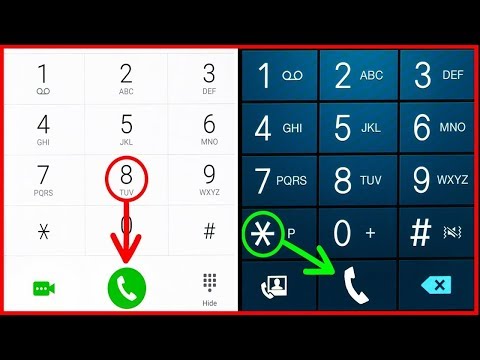 0:10:49
0:10:49
 0:08:38
0:08:38
 0:10:41
0:10:41
 0:00:27
0:00:27
 0:11:16
0:11:16
 0:07:50
0:07:50
 0:04:50
0:04:50
 0:22:02
0:22:02
 0:10:56
0:10:56
 0:09:47
0:09:47
 0:06:21
0:06:21